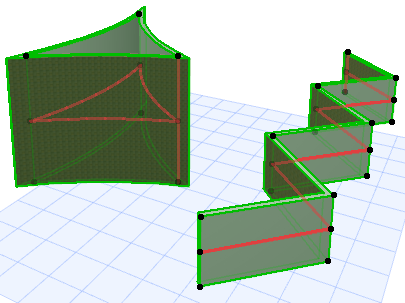
Вытянутая оболочка со свободно определяемым профилем
Используйте этот метод для определения профиля оболочки, имеющего форму ломаной линии, с последующим его вытягиваем перпендикулярно плоскости редактирования. Далее приводятся два примера.
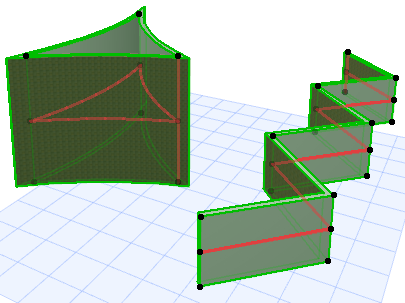
1.Активируйте Инструмент Оболочка, выберите геометрический вариант Вытягивание и Детальный способ построения.
![]()
На плане этажа
2.Начертите профиль оболочки - полилинию или замкнутый многоугольник - используя обычный способ построения ломаных/многоугольников.

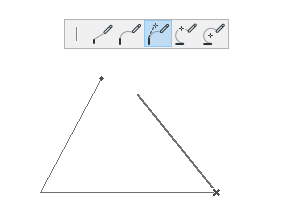
3.Двойным щелчком мыши завершите построение полилинии или многоугольника.
4.В открывшемся диалоговом окне укажите длину вытягивания оболочки. Положительное значение указывает на вытягивание вверх (по направлению к Вам). Отрицательное значение приведет к вытягиванию в сторону от Вас. Вытягивание всегда производится перпендикулярно плану этажа. Нажмите кнопку ОК.

5.Оболочка построена. Проверьте полученный результат в 3D-окне. (В 3D-окне линия профиля выбранной оболочки показывается с использование отдельного цвета.)
Примечание: Этот цвет изменяется с помощью параметра Линия привязки в 3D в диалоге команды Параметры > Окружающая среда > Выборка и информация об элементе.

В 3D-окне
1.Выберите плоскость ввода. Либо щелкните для нахождения плоскости ввода по умолчанию, либо выберите другую плоскость ввода с использованием существующих элементов.
•Если вы щелкнете в “пустом пространстве”, то плоскость ввода по умолчанию будет расположена на отметке основания, заданной в диалоге Параметров Оболочки (в данном случае это 500).

•Для определения плоскости ввода согласно точкам или поверхностям существующего элемента, выберите его щелчком на любой вершине, и/или ребре или поверхности: появившаяся автоматическая обратная связь (серый квадрат) указывает, где располагается потенциальная плоскость ввода. Когда получена нужная плоскость, щелкните на ней.


2.Начертите профиль оболочки - полилинию или замкнутый многоугольник - используя обычный способ построения полилиний/многоугольников. (Ниже приводятся два различных примера.)


3.Завершите построение многоугольника.
4.Вытяните оболочку перемещением курсора. Оболочка вытягивается перпендикулярно плоскости ввода.


5.Щелчком мыши завершите операцию.

